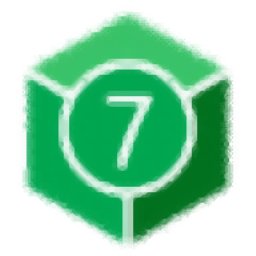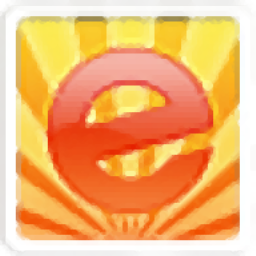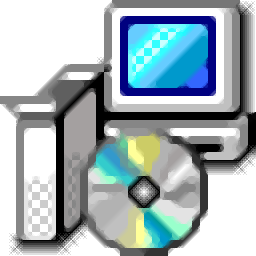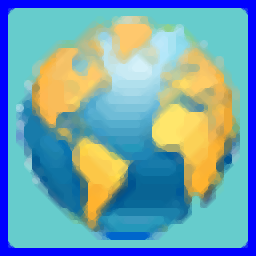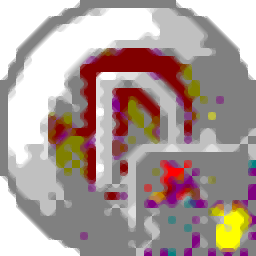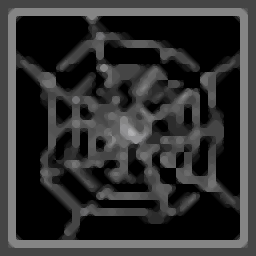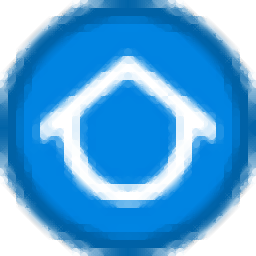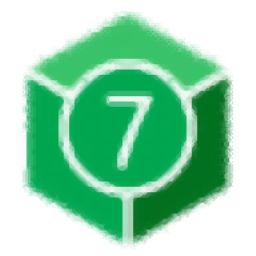
Offline Explorer
7.1 多国语言官方版大小:24.74 MB 更新:2019/09/17
类别:离线浏览系统:WinXP, Win7, Win8, Win10, WinAll
分类分类
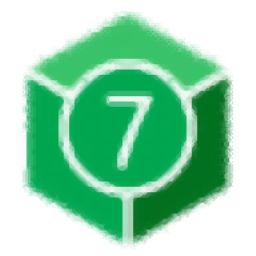
大小:24.74 MB 更新:2019/09/17
类别:离线浏览系统:WinXP, Win7, Win8, Win10, WinAll
Offline Explorer是一款由MetaProducts公司推出的离线浏览器,该程序采用了最先进的离线网站页面抓取缓存技术,可以帮助用户将选取的站点下载到电脑磁盘中,支持的站点类型包括:Web、FTP、HTTPS、MMS以及RTSP;在此版本中,每个项目最多可下载1亿个URL的功能,OLE自动化接口,用于启用其他应用程序的控制,能够使用已删除的文件更新项目,支持创建Google Site Map文件,支持多线程解析以使用所有CPU核心;地图文件现在具有.mpx扩展名,程序会在必要时将旧映射文件转换为新格式,但不包括反向操作;强大又实用,需要的用户可以下载体验;
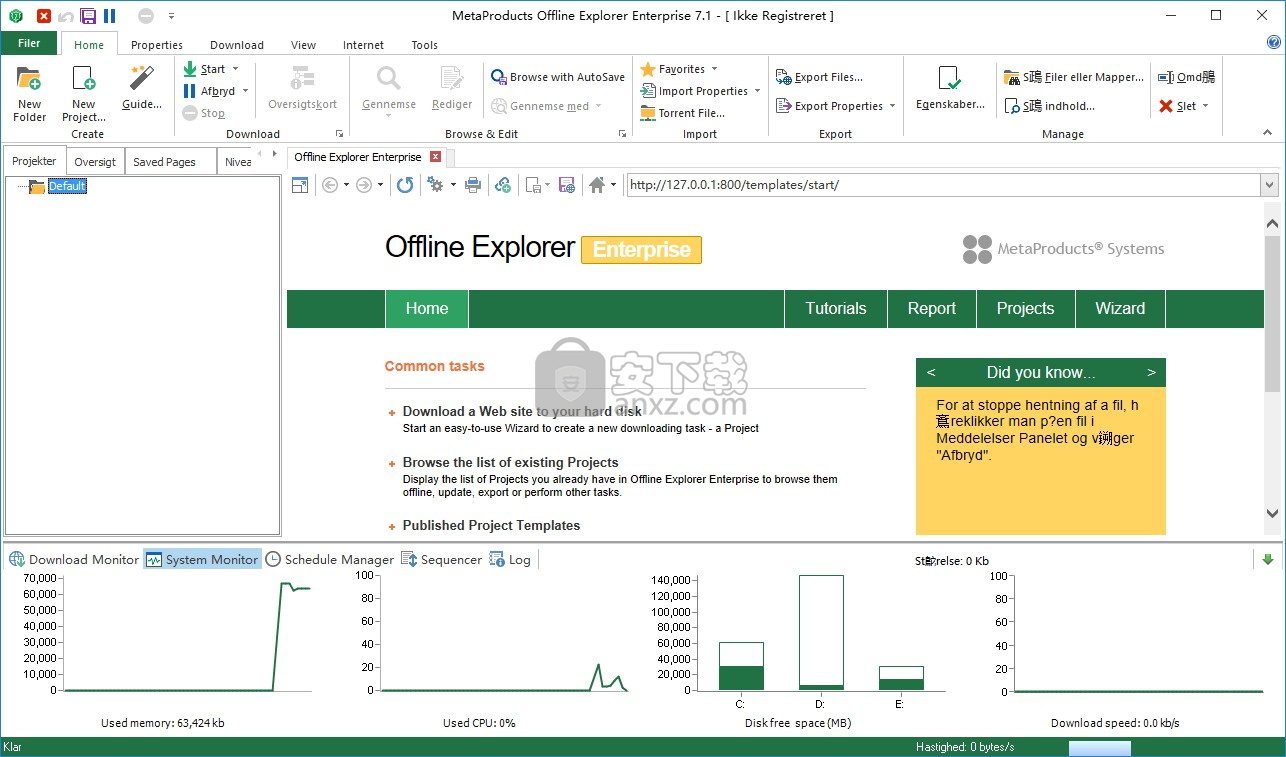
Project文件夹的单独下载目录
“项目”树中的嵌套文件夹
网址宏
每个项目中有多个URL
URL,URL宏和其他参数的语法高亮显示。 URL宏的自动完成。
能够保留原始网页副本与未翻译的链接(.primary文件)
能够保留已加载文件的旧副本
下载队列管理器
能够更改保留项目,模板和地图的目录
改进的消息面板设计
MMS协议支持(Microsoft Media Player流文件)
RTSP协议支持(Real Player流文件)
PNM协议支持(旧版本的Real Player流文件)
数据挖掘 - 后期处理下载的网站
能够禁止从其他计算机访问内部HTTP服务器
其他服务器链接级别功能
自动导出下载的项目
自定义引荐,Cookie和发布请求
将文件直接下载或导出到MS IE缓存
将下载的站点导出到没有子目录的普通目录
将下载的站点导出到MHT存档文件或HTML帮助(.CHM)文件
自动删除旧的项目文件
在导出网站之前自定义Contents.htm文件
附加项目描述窗口,提供多行注释
能够打印整个网站
按维度过滤图像(最小/最大和不需要的维度列表支持)
高级文件修改检查模式:检查文件大小和跳过现有的媒体文件
能够从下载的网站收集电子邮件
能够防止下载目录过载
项目属性|内容过滤器仅加载包含关键字的页面
简单的Web表单探索
URL替换功能
能够限制每个项目的连接数并暂停单个项目下载
内部HTML,CSS和JavaScript文件编辑器,语法高亮
自动保存功能,可在离线浏览时下载和保存页面
可能下载量很大
企业版经过优化,可在下载过程中尽可能少地使用内存。我们重新设计了解析队列和映射文件格式。映射文件不再加载到内存中,而是始终保留在磁盘上。 Offline Explorer仅读取要在项目映射中显示的必要映射部件或添加新条目。
制作自己的离线浏览解决方案
OLE Automation为解决方案开发人员打开Offline Explorer。现在可以使用Visual C ++,Visual Basic,Delphi或其他COM兼容的开发环境编写程序,以启动新的下载,管理项目并通过Offline Explorer处理下载的Web站点。
Offline Explorer Enterprise提供对其文件夹,项目和下载的完全访问权限。 “内容”部分提供了有关OLE自动化详细信息的完整帮助文件。
使用已删除文件更新项目
现在您可以删除下载的项目文件,而Offline Explorer仍然只能从网站下载新的或修改过的文件。
例如,如果您下载了刻录在CD上的大型PDF文件集合,则可以使用“文件”|“文件”从硬盘中删除这些文件。删除|只有Project Files命令。当您下次开始下载项目时,Offline Explorer将确定是否已更改任何已删除的文件,并仅下载新的和更新的文件。
此功能通过阻止存储重复文件来节省空间。
1、需要的用户可以点击本网站提供的下载路径下载得到对应的程序安装包
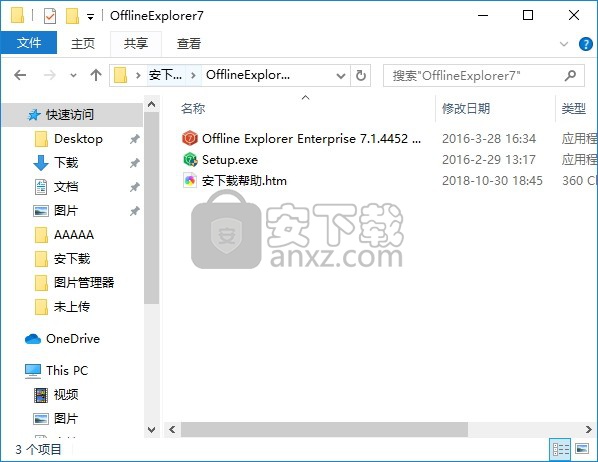
2、通过解压功能将压缩包打开,找到主程序,双击主程序即可进行安装,可以选择自己熟悉的语言进行安装
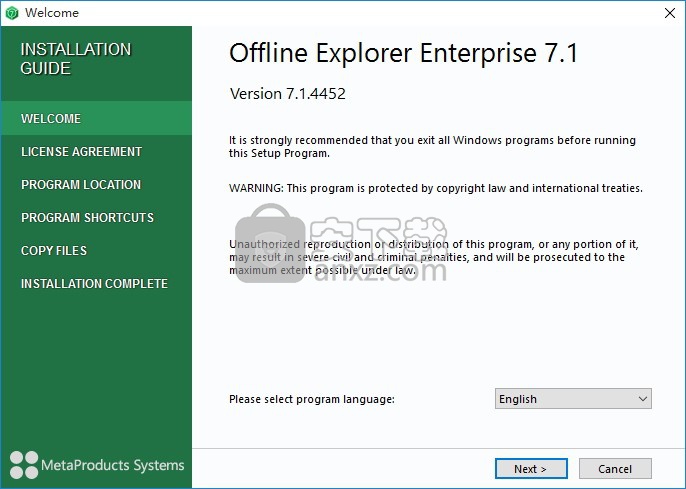
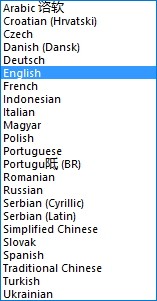
3、需要完全同意上述协议的所有条款,才能继续安装应用程序,如果没有异议,请点击“同意”按钮
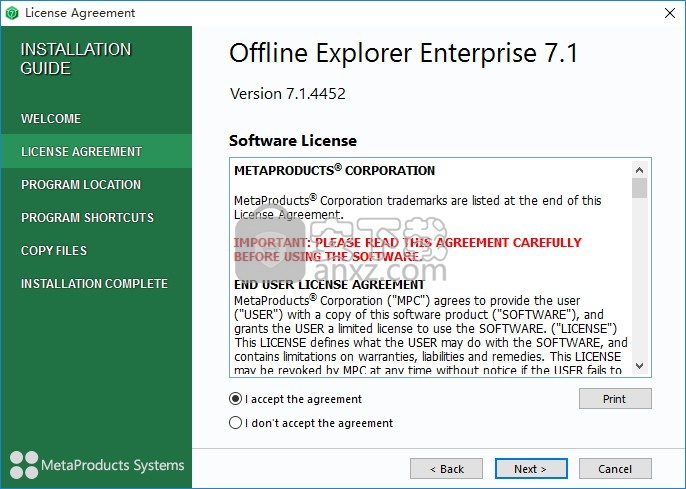
4、用户可以根据自己的需要点击浏览按钮将应用程序的安装路径进行更改
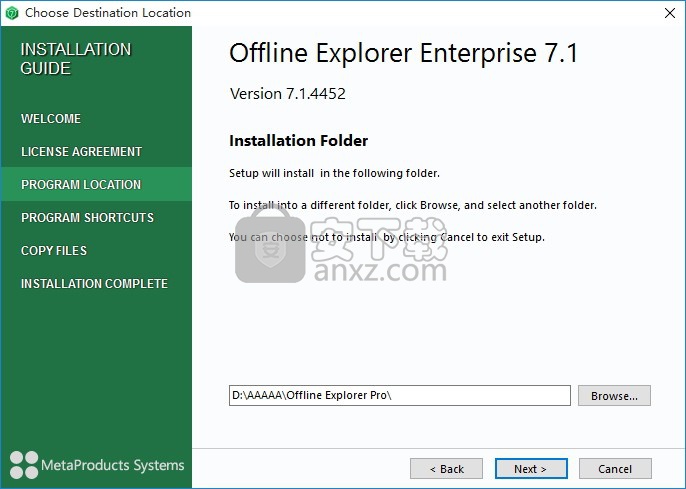
5、快捷键选择可以根据自己的需要进行选择,也可以选择不创建
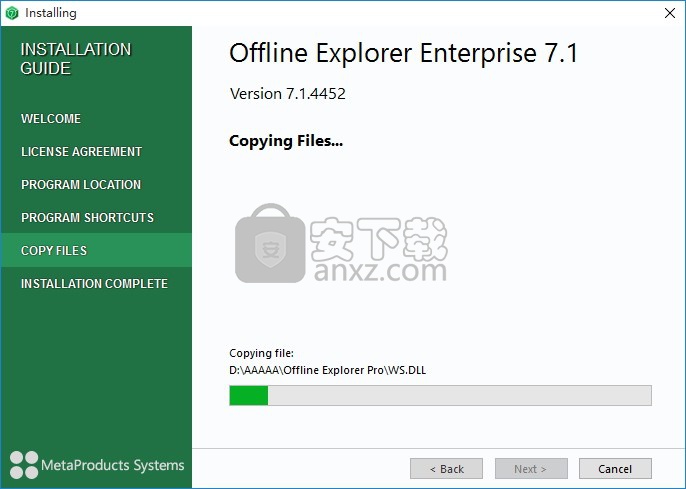
6、等待应用程序安装进度条加载完成即可,需要等待一小会儿
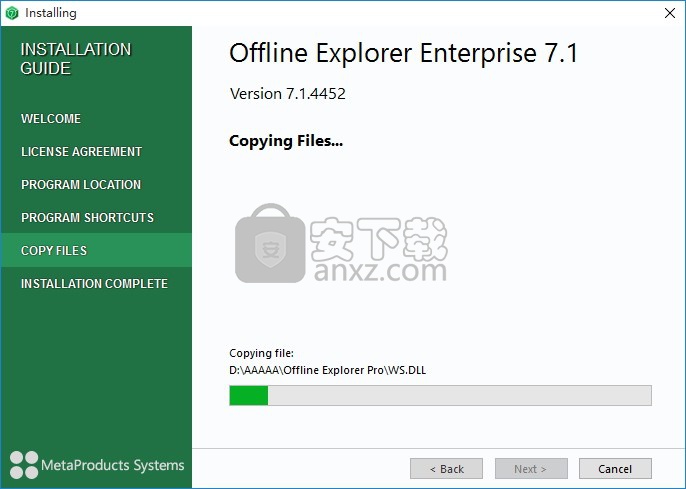
7、根据提示点击安装,弹出程序安装完成界面,点击完成按钮即可
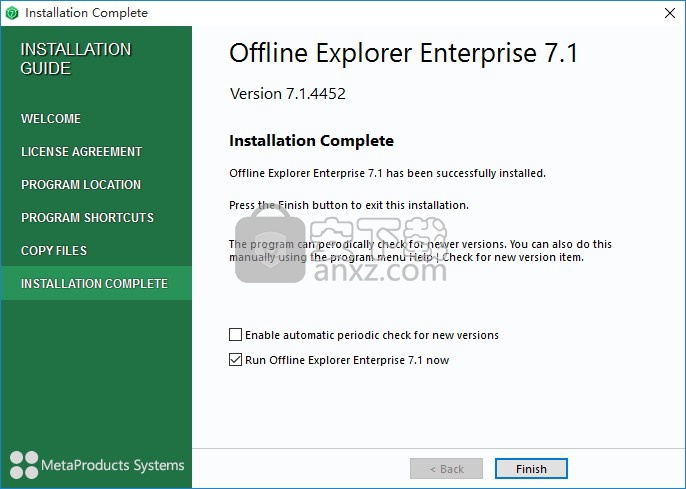
快速访问工具栏
快速访问工具栏位于工作区的顶部。
您可以通过单击“ 更多命令” 并选择“ 在功能区下方显示快速访问工具栏” 命令将其放置在功能区 下方 。
通过选择“ 更多命令”, 您可以添加要快速访问的其他工具。
快速访问工具栏按钮
按键功能
出口关闭Offline Explorer。
恢复已删除的项目或文件夹
恢复上次删除的项目或文件夹。
保存对选项或项目所做的更改
保存所有上次调整的设置。
完成当前文件下载并暂时暂停其他URL
暂停下载时,不会立即停止下载文件。程序将在暂停之前完成当前文件的下载。
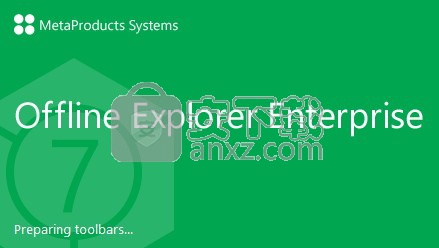
停止下载所选项目停止下载所选项目。当您重新开始下载项目时,将从一开始就下载所有文件。
自定义快速访问工具栏列出快速访问工具栏中的所有可用选项。使您可以向快速访问工具栏添加其他选项,将快速访问工具栏放置在功能区选项卡栏的上方或下方,并隐藏功能区选项卡栏。
功能区选项卡栏
关于功能区和选项卡
使用标签
关于功能区和选项卡
Offline Explorer工作区是围绕功能区界面设计的。
功能区界面的两个主要组件是功能区和选项卡。标签用于在色带之间切换并组织色带上的控件。
存储在功能区上的是控件:用于执行操作的按钮和用于选择选项的下拉菜单。相关控件在功能区中按组进行组织。
根据您使用的显示器的大小,可以在功能区上堆叠或最小化控件,如图像所示。
通过使用控件或对话框启动器(特定功能区组底部的小箭头)可以直接从功能区打开许多对话框。
使用选项卡
功能区选项卡栏包含文件,主页,属性,下载,浏览器和Worlspace选项卡。单击选项卡选择选项卡并显示相应的功能区及其控件。
程序打开时始终选择“主页”选项卡。一次只能选择一个选项卡。您可以在选项卡之间轻松切换以使用功能区上的不同命令。
文件选项卡
单击“文件”选项卡将显示“Backstage”视图。后台视图占据整个屏幕,分为3个面板。左侧面板包括用于在可用选项之间切换的选项卡。其中包括:项目向导,新建,信息,帮助,选项,管理模板,保存更改和退出。中心面板提供相关选项。
打开Backstage View时,始终会选中“新建”选项卡。
后台视图按钮
标签功能
项目向导打开“ 新建项目向导”对话框以创建新项目。
新提供快速访问以创建新项目或文件夹选项。
以下是可用于创建新项目的选项:
“项目属性”对话框,“文件夹属性”对话框,“新建项目向导”对话框,从文本文件下载“项目属性”,或从BitTorrent文件创建新项目。
要创建新项目,请单击Backstage视图中心面板中的一个可用选项,然后单击右侧面板中的“ 创建 ”。
信息提供对所选项目信息的快速访问。
救命提供对程序帮助和用户论坛的快速访问。使您能够获得支持,报告问题,查找程序发行说明和许可协议。
选项打开“ 选项” 对话框。
管理模板打开“ 模板编辑器”对话框。
保存更改保存您对Offline Explorer中可用的程序常规首选项,项目属性,下载设置和设置所做的任何最后更改。
出口关闭程序。
文件选项卡
单击“文件”选项卡将显示“Backstage”视图。后台视图占据整个屏幕,分为3个面板。左侧面板包括用于在可用选项之间切换的选项卡。其中包括:项目向导,新建,信息,帮助,选项,管理模板,保存更改和退出。中心面板提供相关选项。
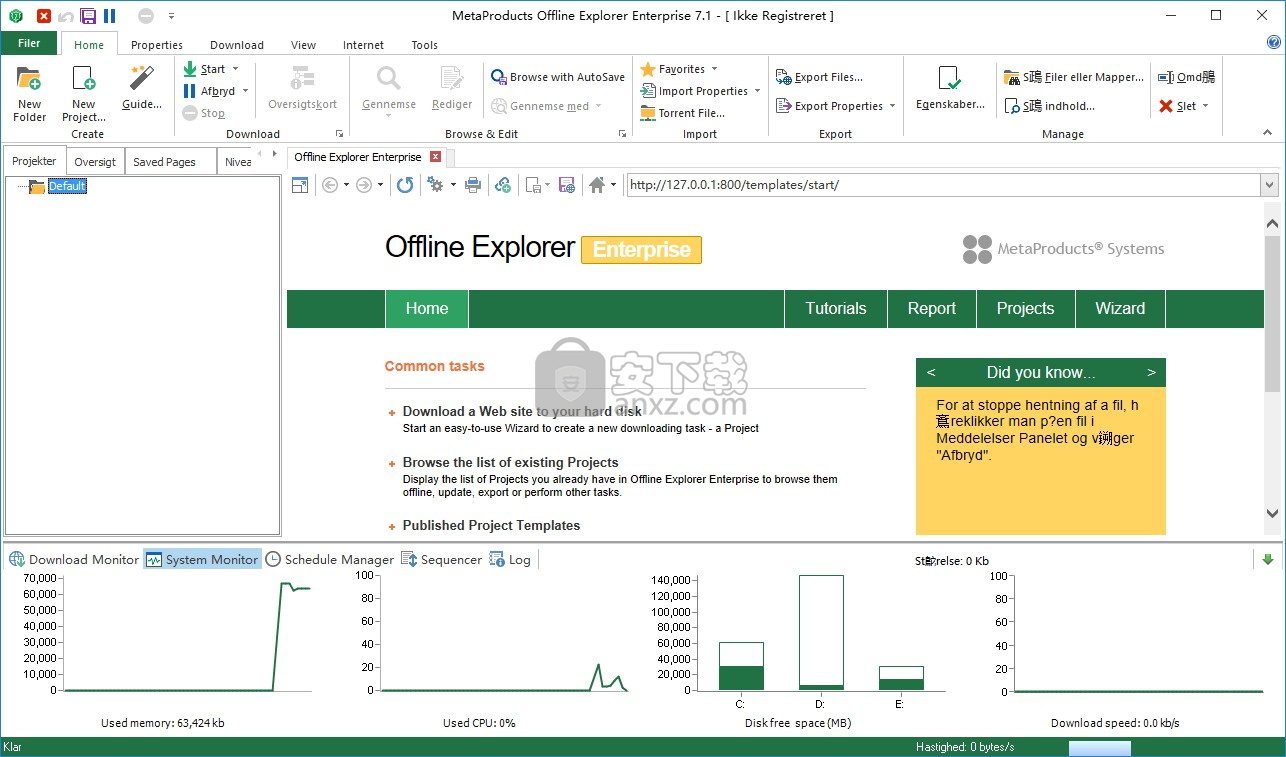
打开Backstage View时,始终会选中“新建”选项卡。
属性”选项卡
单击“属性”选项卡将显示“属性”功能区。“属性”功能区上的按钮分为五组:
属性功能区文件筛选器组
属性功能区URL过滤器组
属性功能区内容组
属性功能区高级设置组
属性功能区信息组
属性功能区文件筛选器组
按键功能
页/文 取消选中“ 页面/文本”按钮时,不会为所选项目保存任何文本文件。
图片当 图像 按钮没有被选中,无图像文件将被下载所选项目。
视频 取消选中“ 视频”按钮后,将不会为所选项目下载任何视频文件。
音频 取消选中“ 音频”按钮时,不会为所选项目下载任何音频文件。
档案 取消选中“ 存档”按钮时,不会为所选项目下载任何存档文件。
其他 取消选中“ 其他”按钮时,将不会为所选项目下载未在“文件过滤器组”的其他类别中列出的文件类型。
用户自定义 取消选中“ 用户定义”按钮后,将不会为所选项目下载Java脚本,样式或Flash文件。
属性功能区URL过滤器组
按键功能
协议打开 所选项目的“ 项目属性”对话框“协议”部分。
服务器打开 所选项目的“ 项目属性”对话框“服务器”部分。
目录打开 所选项目的“ 项目属性”窗口的“目录”部分。
文件名打开 所选项目的“ 项目属性”对话框“文件名”部分。
新项目向导
关于新项目向导
访问“新建项目向导”拨号框
关于新项目向导
“新建项目向导”对话框的目的是使用几个步骤创建一个新项目。如果您是第一次创建项目,我们建议您使用“新建项目向导”。
每次启动Offline Explorero时都会出现“新建项目向导”对话框。如果您不希望每次启动程序时都显示“新建项目向导”,请单击 “新建项目向导”第一页上的“在脱机资源管理器启动时显示”框以清除。
网页下载工具 v12.0 绿色 离线浏览1.00 MB
详情MetaProducts Portable Offline Browser v6.9.4174 中文 离线浏览18.00 MB
详情离线网站工具 Offline Explorer Enterprise 7.6.0 中文 离线浏览12.00 MB
详情网童 保存网页的智能工具 2.60.20 离线浏览1.60 MB
详情晕啊晕网页保存精灵 V2.0 离线浏览0.67 MB
详情offline explorer enterprise(离线浏览器) 离线浏览18.10 MBv7.5.4610 中文绿色版
详情网站大挪移 v2.31 离线浏览0.66 MB
详情WebCopier Pro(离线浏览器) 离线浏览3.21 MBv 6.1 中文官方版
详情WebCopier(离线浏览器) 离线浏览2.96 MBV5.4 官方版
详情Offline Browser(离线浏览器) 离线浏览12.41 MBv6.9.4208 中文版
详情SurfOffline(离线浏览器) 离线浏览1.26 MBv2.2 官方版
详情offline map maker(离线地图制作软件) 离线浏览9.15 MBv6.7 官方版
详情Offline Explorer 离线浏览24.74 MB7.1 多国语言官方版
详情离线浏览器(webstripper) 离线浏览2.63 MBv3.0 官方最新版
详情WebCHM(网站下载工具) 离线浏览2.59 MBV2.22.0.11029 绿色版
详情贴吧搬运工 离线浏览2.91 MBv2.0.1.13 最新版
详情Pic Free Download(vip素材免费下载器) 离线浏览5.02 MBv1.1 免费版
详情在线视频缓存提取 VideoCacheView 2.88 简体中文版 离线浏览0.07 MB
详情Teleport Ultra 1.65 简体中文版 离线浏览1.46 MB
详情IECacheViewer 1.45 汉化绿色版 离线浏览0.05 MB
详情离线网站工具 Offline Explorer Enterprise 7.6.0 中文 离线浏览12.00 MB
详情WebZIP 7.0.3.1030 汉化版 离线浏览1.33 MB
详情晕啊晕网页保存精灵 V2.0 离线浏览0.67 MB
详情Offline Browser(离线浏览器) 离线浏览12.41 MBv6.9.4208 中文版
详情在线视频缓存提取 VideoCacheView 2.88 简体中文版 离线浏览0.07 MB
详情网站大挪移 v2.31 离线浏览0.66 MB
详情网页下载工具 v12.0 绿色 离线浏览1.00 MB
详情Flash 动画随手抓 离线浏览0.59 MB
详情Teleport Ultra 1.65 简体中文版 离线浏览1.46 MB
详情网童 保存网页的智能工具 2.60.20 离线浏览1.60 MB
详情废客IE缓存资源提取器 V1.0 绿色版 离线浏览0.03 MB
详情SiteShoter 1.20 中文纯净版 离线浏览0.09 MB
详情IEHistoryView v1.62 汉化版 离线浏览0.03 MB
详情WebCHM(网站下载工具) 离线浏览2.59 MBV2.22.0.11029 绿色版
详情WebCopier Pro(离线浏览器) 离线浏览3.21 MBv 6.1 中文官方版
详情MetaProducts Portable Offline Browser v6.9.4174 中文 离线浏览18.00 MB
详情IECacheViewer 1.45 汉化绿色版 离线浏览0.05 MB
详情offline explorer enterprise(离线浏览器) 离线浏览18.10 MBv7.5.4610 中文绿色版
详情Pic Free Download(vip素材免费下载器) 离线浏览5.02 MBv1.1 免费版
详情offline map maker(离线地图制作软件) 离线浏览9.15 MBv6.7 官方版
详情WebZIP 7.0.3.1030 汉化版 离线浏览1.33 MB
详情离线网站工具 Offline Explorer Enterprise 7.6.0 中文 离线浏览12.00 MB
详情网站大挪移 v2.31 离线浏览0.66 MB
详情晕啊晕网页保存精灵 V2.0 离线浏览0.67 MB
详情Teleport Ultra 1.65 简体中文版 离线浏览1.46 MB
详情废客IE缓存资源提取器 V1.0 绿色版 离线浏览0.03 MB
详情网童 保存网页的智能工具 2.60.20 离线浏览1.60 MB
详情缓存视频提取工具 1.65 汉化绿色版 离线浏览0.06 MB
详情OperaCacheView 1.01 汉化绿色版 离线浏览0.1 MB
详情SiteShoter 1.20 中文纯净版 离线浏览0.09 MB
详情